때로는 특정 사진을 컴퓨터에서 촬영하고 싶지 않을 수 있습니다. 아이폰 또는 아이패드 사진 라이브러리에 표시되지만 어떤 이유로든 완전히 삭제하고 싶지 않을 수도 있습니다. 그렇기 때문에 애플의 사진 앱에 옵션이 포함되어 있습니다 특정 사진 숨기기 메인 라이브러리에서.

iOS 14 이전에는 이 옵션을 사용하여 사진 및 사진 앱을 사용했지만 여전히 'Hidden'이라는 앨범 아래의 앨범 섹션에 표시됩니다. 이는 개인 사진을 긁어 모으는 데 그다지 눈에 띄지 않는 방법이었습니다.
아이팟의 최신 세대는 무엇입니까
이를 염두에 두고 Apple은 사용자가 사진에서 숨김 앨범을 숨길 수 있는 옵션을 iOS 14 및 iPadOS 14에 추가했습니다. 말 그대로 앱. 다음 단계는 사진을 숨기고 숨겨진 앨범이 사진 앱.
단계를 완료하면 Hidden 앨범이 Photos 앱에 표시되지 않습니다. 타사 앱에서 이미지 선택기를 사용할 때 Hidden 앨범이 계속 표시되므로 엿보는 눈에서 완전히 보이지 않는 것은 아닙니다.
사진을 숨기는 방법
- 시작 사진 귀하의 & zwnj; iPhone & zwnj; 또는 & zwnj; iPad & zwnj;.
- 수도꼭지 선택하다 화면의 오른쪽 상단 모서리에 있습니다.
- 숨기려는 사진을 탭합니다.
- 탭 공유하다 버튼은 화면의 왼쪽 하단 모서리에 있습니다. (화살표가 가리키는 사각형처럼 보입니다.)
- 공유 시트의 작업 메뉴에서 숨다 .
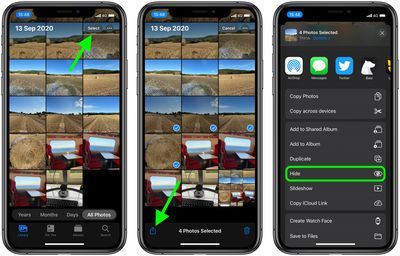
당신은 사과 연필을 어떻게 사용합니까
- 확인을 위해 화면 하단에 표시되는 프롬프트를 누릅니다.
다시 말하지만, 이것은 일반 앨범 보기에서 사진을 숨기지만 'Hidden'이라는 앨범에 사진을 눈에 띄게 배치합니다. iOS 14에서 '숨김' 폴더를 숨기려면:
사진에서 '숨겨진' 폴더를 숨기는 방법
- 시작 설정 앱.
- 아래로 스크롤하여 선택 사진 .
- 옆에 있는 스위치를 확인하십시오. 히든앨범 회색 OFF 위치에 있습니다.
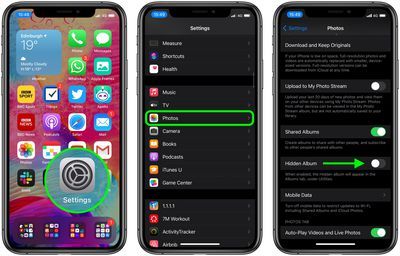
숨겨진 앨범을 사진에 표시하려면 다시, 로 이동 설정 -> 사진 그런 다음 옆에 있는 스위치를 전환합니다. 히든앨범 녹색 ON 위치에 있도록 합니다.
앨범은 사진 앱의 경우 타사 앱의 사진 선택기에 나타날 수 있습니다. 기껏해야 캐주얼 스누퍼가 개인 사진을 가로 질러 달리는 것을 더 어렵게 만듭니다.

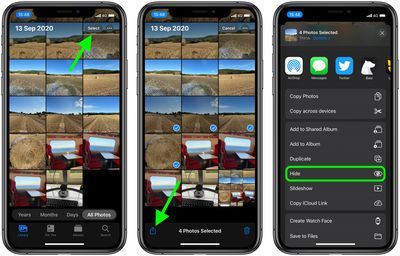
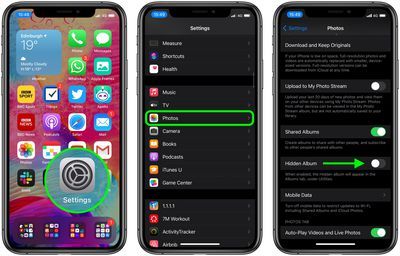
인기 게시물